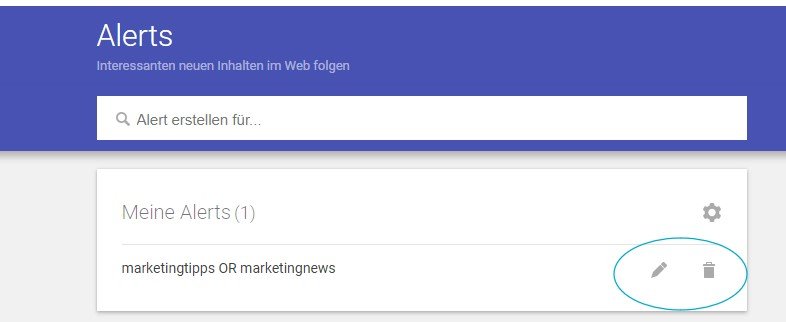Tutorial: So richtest du Google Alerts ein
Heutzutage gibt es Unmengen an Informationen - hello Reizüberflutung… und so können wir schnell den Überblick darüber verlieren, was nützlich ist und was nicht.
Und da kommt Google Alerts ins Spiel! Google Alerts hilft dir, immer up-to-date zu bleiben und nur für dich und dein Business relevante Informationen zu erhalten.
Doch was genau ist Google Alerts? Warum ist es so nützlich? Und wie richte ich dies für mich ein?
All dies zeigen wir dir in diesem Tutorial-Artikel!
Bereit? Dann let’s go! 👇
Inhaltsverzeichnis:
Was ist Google Alerts eigentlich?
Wenn du noch nichts von Google Alerts gehört hast, dann wird es höchste Zeit. 😉
Google Alerts ist nämlich eine richtig nice und kostenlose Funktion von Google.
Kurz gesagt, ist Google Alerts eine flexible und benutzerfreundliche Plattform,
die es jedem ermöglicht, den Informationsfluss nach ihren Bedürfnissen zu gestalten und
mit der du automatische Benachrichtigungen über neu veröffentlichte Inhalte erhältst - die deinen definierten Suchkriterien entsprechen.
Dein persönlicher Überwachungsdienst
Das heißt: Google Alerts ist ein
personalisierter Überwachungsdienst,
der kontinuierlich das Internet nach bestimmten Schlüsselwörtern durchsucht und
dich informiert, sobald relevante Informationen gefunden werden.
Das Konzept hinter Google Alerts
Das Konzept hinter Google Alerts ist einfach, aber trotzdem mega leistungsstark.
Und so auch die Einrichtung - sie ist einfach und du kannst Alerts ganz easy ohne technische Erfahrung erstellen (aber dazu in Punk 3 später mehr 👇).
Da Google Alerts wichtige Informationen für dich heraussucht, musst du nie wieder mehr unzählige Nachrichten, Blogposts oder Artikeln durchsuchen. Das erledigt alles Google Alerts. Du bestimmst, wie gesagt, einfach die Suchbegriffe oder Phrasen und Google Alerts benachrichtigt dich, sobald Inhalte veröffentlicht werden, die diese Kriterien erfüllen. Mega, oder?
Richte verschiedene Themen ein
Was auch richtig nice ist, ist, dass du viele Themen einrichten kannst.
Zum Beispiel:
Branchennachrichten
Produkte
Bestimmte Ereignisse
Überwachung bestimmter Marken
Sogar deinen eigenen Namen
Und diese kannst du auch nach Quellen einrichten, darunter Nachrichten, Blogs, Diskussionsforen, Videos und und und.
Das heißt genau was?
Du kannst Alerts für verschiedene Themen und Quellen erstellen - ganz nach deinem eigenen Schema. Thumbs up!
Darum solltest du Google Alerts nutzen!
Wir haben ja schon ein paar nice Funktionen von Google Alerts aufgezeigt.
Lass uns aber kurz etwas genauer darauf eingehen, warum du diese Google-Funktion nutzen solltest:
Ganz klar: Du bist immer up-to-date
Echtzeitinformationen sind heutzutage das A und O!
Warum?
Weil du durch sie schnell auf sich verändernde Situationen reagieren und relevante Entwicklungen zeitnah verfolgen kannst.
Du hast Google Alerts eingerichtet? Nice!
Dann musst du diese Echtzeitinformationen nicht selbst heraussuchen - was extrem mühsam sein kann… Google Alerts benachrichtigt dich, wenn etwas für dich Interessantes auf der Welt geschieht. 😉
Und indem du relevante Keywords überwachst, kannst du auch
frühzeitig Chancen erkennen und
auf potenzielle Risiken reagieren.
Egal, ob deine Marke Lob in den Medien erfährt (MEGA!) oder eine Krise bevorsteht (nicht so mega…) - Google Alerts hält dich up-to-date, damit du schnell handeln kannst.
Ciao Reizüberflutung: Du erhältst nur für dich relevante Informationen
Mit Google Alerts kannst du Alerts für beliebige Suchbegriffe oder Phrasen einrichten, die für dich wichtig sind.
Egal, ob es sich um
deine Branche,
deine Interessen oder
deine Konkurrenten
handelt - du kannst den Informationsfluss genau an deine Bedürfnisse anpassen. 👍
Und das gibt dir auch einen mega Wettbewerbsvorteil!
Warum?
Weil du durch diese spezifischen Informationen schneller auf Trends reagieren kannst und bessere Einblicke in das Verhalten deiner Zielgruppe gewinnst.
So kannst du informierte Entscheidungen treffen und deine Strategie regelmäßig optimieren. BAM!
Mega wichtig: Du sparst Zeit!
Statt stundenlang nach relevanten Informationen zu suchen, kannst du Google Alerts die Arbeit für dich erledigen lassen.
Und spart spart enorm viel Zeit und auch Mühe - so kannst du dich auf wichtigere Aufgaben konzentrieren und an deinem Business arbeiten!
Schritt-für-Schritt-Anleitung: So richtest du Google Alerts ein
So, das wars nun mit der Theorie! Lass uns jetzt gemeinsam deinen ersten Alert - in wenigen Minuten - einrichten. 👇
Schritt 1: Öffne Google Alerts in deinem Webbrowser
Ja, wir starten mal ganz vorne. 😉
Also öffne einen beliebigen Browser und gehe zur Website von Google Alerts.
Schritt 2: Melde dich mit deinem Google-Konto an
Falls du noch nicht angemeldet bist, melde dich mit deinem Google-Konto an. Wenn du noch kein Google-Konto hast, musst du, um Google Alerts nutzen zu können, eins erstellen - auch das geht schnell und ist kostenlos.
Schritt 3: Gib deine Suchanfrage ein
Nun erscheint ein Textfeld "Alert erstellen für…". Hier gibst du die Begriffe oder Phrasen ein, nach denen du suchen möchtest.
Richtig nice: Du kannst auch Boolesche Operatoren wie "AND", "OR" und "NOT" verwenden, um deine Suche zu verfeinern.
Schritt 4: Passe deine Alert-Einstellungen an
Klicke jetzt auf "Optionen anzeigen", um die Einstellungen für deinen Alert anzupassen.
Hier kannst du unter anderem
die Häufigkeit der Benachrichtigungen,
die Quellen (z.B. Nachrichten, Blogs, Videos),
die Sprache und
die Region
festlegen.
Schritt 5: Überprüfe deinen Alert
Bevor du deinen Alert erstellst, kannst du eine Vorschau der Ergebnisse anzeigen lassen. So kannst du nochmal überprüfen, ob du alles richtig eingestellt hast.
Schritt 6: Erstelle deinen Alert
Wenn du mit deinen Einstellungen zufrieden bist, klicke auf "Alert erstellen", um deinen Google Alert zu aktivieren.
YES, dein Alert ist fertig!
Du erhältst nun regelmäßige Benachrichtigungen über neue Inhalte, die deinen Suchkriterien entsprechen, direkt in den Posteingang deiner Gmail oder einer anderen E-Mail-Adresse deiner Wahl.
Schritt 7: Verwalte deine Alerts
Wenn du mit deinem Alert nicht ganz zufrieden bist, kannst du diesen einfach anpassen.
Klicke dafür auf das Zahnrad-Symbol neben deinem Alert. Hier kannst du die Zeit und auch nochmal die Häufigkeit festlegen.
Wenn du auf das Stift-Symbol klickst, kannst du die Optionen bearbeiten. Löschen kannst du deinen Alert mit dem Mülleimer-Symbol.
Das war's auch schon! Wie gesagt, ganz easy. Und so kannst du weitere Alerts erstellen und für verschiedene Themen und Quellen kategorisieren. 😉
Das sind die verschiedenen Einstellungsmöglichkeiten
Wir haben die wichtigsten Einstellungsmöglichkeiten nochmal übersichtshalber für dich zusammengefasst:
#1 Suchbegriffe
Extrem nice: Du kannst einzelne Wörter, mehrere Wörter oder sogar ganze Sätze eingeben.
Wie oben bereits erwähnt, kannst du mit Boolesche Operatoren wie "AND", "OR" und "NOT" deine Suche genauer einrichten.
Wir würden dir auch empfehlen, mit verschiedenen Synonymen für deinen Suchbegriff zu experimentieren und zu schauen, welcher Begriff das beste Ergebnis für dich liefert.
#2 Sprache
Du kannst auch eine bestimmte Sprache für die Inhalte deines Alerts einrichten. Dies ist richtig nice, wenn du nach sprachspezifischen Inhalten suchst - zum Beispiel nach englischsprachigen Artikeln.
#3 Region
Du willst Informationen für ein Alert nur aus einer bestimmten Region erhalten?
No problemo!
Bestimme die Region, aus der die Inhalte deines Alerts stammen sollen. So kannst du deine Suche auf bestimmte geografische Gebiete einschränken.
#4 Häufigkeit
Du hast gar keine Lust darauf, jeden Tag benachrichtigt zu werden?
Dann kannst du auch dies einstellen: Du kannst zwischen "sofort", "einmal täglich" und "einmal wöchentlich" wählen, je nachdem, wie oft du über neue Informationen informiert werden möchtest.
#5 Menge
Keine Lust auf Reizüberflutung? Du kannst zwischen "Alle Ergebnisse" und "Nur die besten Ergebnisse" wählen, um deine Alert-E-Mails zu optimieren.
#6 E-Mail-Einstellungen
Was mega ist, ist, dass du eine E-Mail-Adresse auswählen kannst, an die deine Alerts gesendet werden sollen.
Du kannst auch festlegen, ob du alle Alerts in einer einzigen E-Mail erhalten möchtest oder ob du separate E-Mails für jeden Alert erhalten möchtest. THUMBS UP!
#7 Alert-Name
Du solltest deinen Alerts auch spezifische Namen geben, die direkt vermitteln, um welche Informationen es sich handelt.
Also wir würden nicht den Namen “alert_1” empfehlen, sondern lieber “branche_news” oder ähnliches.
Dann wünschen wir dir viel Spaß und Erfolg mit deinen Alerts!
Du hast Fragen oder möchtest etwas ergänzen? Dann hinterlasse einfach einen Kommentar!
Diese Artikel könnten dich auch interessieren: